Hoe naar de microfoon te luisteren via het afspeelapparaat op Windows 11/10
Met Windows 11/10 kunnen pc-gebruikers luisteren naar een draagbare muziekspeler of ander apparaat dat is aangesloten op de microfoonaansluiting via een geselecteerd afspeelapparaat, zoals uw computerluidsprekers of hoofdtelefoon. In dit bericht laten we je zien hoe je naar de microfoon kunt luisteren via een afspeelapparaat(listen to microphone through a Playback Device) op Windows 11/10.
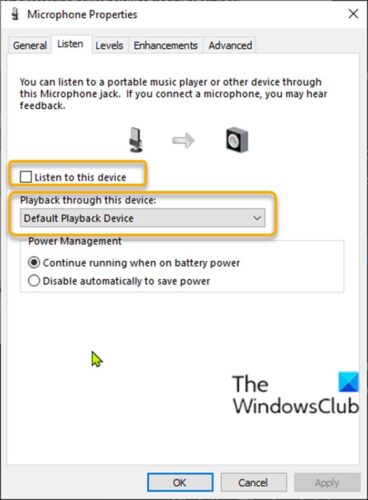
Luister(Listen) naar microfoon(Microphone) via een afspeelapparaat(Playback Device) in Windows 11
Pc-gebruikers die een microfoon hebben ingesteld( set up a microphone) op hun Windows 11/10-apparaat, kunnen naar hun microfoon luisteren met beschikbare audio-afspeelapparaten. Dit is met name handig in een aantal situaties, bijvoorbeeld wanneer u uw microfoon of de ingangsaansluiting moet testen, of wanneer u andere apparaten hebt aangesloten op de microfooningang van uw computer.
Een ander voorbeeld is: als u een trainingshandleiding voor uw werknemers opneemt, wilt u misschien uw woorden horen terwijl u ze zegt om de kwaliteit te meten, waarvoor u mogelijk het microfoonvolume moet verhogen(boost the microphone volume) . Deze methode werkt echter aanzienlijk beter als u een hoofdtelefoon aansluit op de hoofdtelefoonaansluiting van uw luidspreker om te voorkomen dat de geluiden worden teruggevoerd naar de microfoon, vooral als ze op een luid volumeniveau zijn ingesteld.
Ga als volgt te werk om naar de microfoon te luisteren via een afspeelapparaat(Playback Device) via het Configuratiescherm(Control Panel) op Windows 11/10 :
- Druk op de Windows key + R om het dialoogvenster Uitvoeren op te roepen.
- Kopieer en plak in het dialoogvenster Uitvoeren de onderstaande opdracht en druk op Enter (Run)om(Enter) Geluidsinstellingen te openen .
rundll32.exe shell32.dll,Control_RunDLL mmsys.cpl,,0
- Klik op het tabblad Afspelen .(Playback)
- Dubbelklik(Double-click) op uw standaard microfoonapparaat.
Ga als volgt te werk om in te schakelen( turn on) :
- Klik op het tabblad Luisteren .(Listen)
- Vink het vakje Luister naar dit apparaat aan(Listen to this device) .
- Klik onder Afspelen via dit apparaat(Playback through this device) om het afspeelapparaat te selecteren waarmee u wilt luisteren in de vervolgkeuzelijst.
- Klik op Toepassen(Apply) > OK.
- Klik nogmaals op OK(Click OK) om het paneel Geluidsinstellingen(Sound) te verlaten .
Ga als volgt te werk om uit te schakelen( turn off) :
- Klik op het tabblad Luisteren .(Listen)
- Schakel het selectievakje Luister naar dit apparaat uit(Listen to this device) .
- Klik op Toepassen(Apply) > OK.
- Klik nogmaals op OK(Click OK) om het paneel Geluidsinstellingen(Sound) te verlaten .
Dat is het!
Verwante post(Related post) : Hoe de microfoon uit te schakelen, uit te schakelen of te dempen .
Related posts
Microfoon werkt niet in Microsoft Teams op Windows 11/10
Microfoon werkt niet in Windows 11/10
Skype Audio of Microfoon werkt niet in Windows 11/10
Fix Microfoon niet aangesloten op Windows 11/10
Microfoon vervormd en maakt statische geluiden in Windows 11/10
Lijst met Device Manager-foutcodes op Windows 11/10 samen met oplossingen
De optie Vind mijn apparaat uitschakelen in Windows 11/10 Instellingen
Hoe het detailvenster in Verkenner te tonen in Windows 11/10
Het microfoonvolume versterken of verhogen in Windows 11/10
Schakel netwerkverbindingen in in moderne stand-by op Windows 11/10
Beste gratis ISO Mounter-software voor Windows 11/10
Fix Camera ontbreekt of wordt niet weergegeven in Apparaatbeheer op Windows 11/10
Het standaard audio-uitvoerapparaat voor verteller wijzigen in Windows 11/10
Fix Crypt32.dll niet gevonden of ontbrekende fout in Windows 11/10
Beste gratis Tijdschema-software voor Windows 11/10
Fix Apparaatcodering is tijdelijk opgeschort in Windows 11/10
Wat is het Windows.edb-bestand in Windows 11/10
Tabblad Energiebeheer ontbreekt in Apparaatbeheer op Windows 11/10
Instellingen voor video afspelen in Windows 11/10
Taakbalkmeldingen worden niet weergegeven in Windows 11/10
